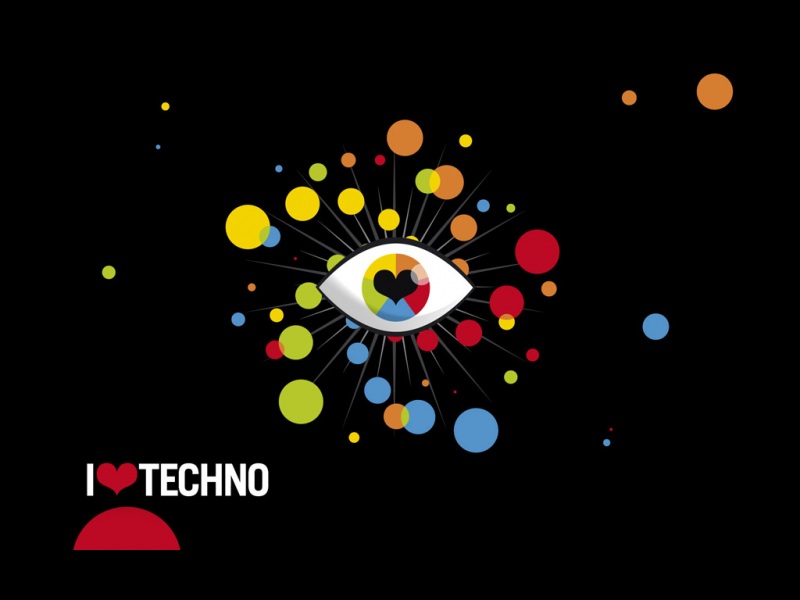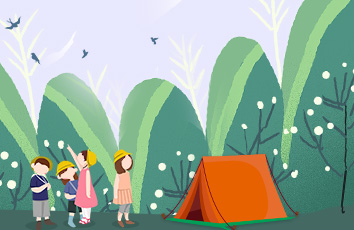本人有点强迫症,看着u盘一连上电脑就一堆盘符,非常讨厌,所以研究了一下,好像在win10系统的迭代后,原来的隐藏U盘的方法已经不可用了,我也是全网搜帖子,没找到这个相关的办法,最后在我自己的摸索下,发现可以通过如下步骤解决这个问题,需要用到一款经典的数据软件DiskGenius,官网就有免费下载的网址:DiskGenius – 正式版下载|免费下载DiskGenius官方中文版免费下载,体验DiskGenius数据恢复及分区管理软件最新版,轻松管理硬盘分区及文件、搜索丢失的分区及文件、对磁盘进行快速分区格式化等。/download.php
1.首先正常的制作PE系统启动盘,顺便在主分区里压缩出来一个大容量盘符备用(如何分盘请自行百度,这里就不过多介绍了)
2.制作完成后打开DiskGenius,先右击选中你要的磁盘设备,
因为我已经更改过了,所以“转换分区表类型为GUID格式”是灰色的
3.点击软件左上角“保存更改”(很重要,不然无法开始下一步操作)
4.分区表类型成为GUID后,选中你需要隐藏的盘符,右击点击“更改分区参数”
会跳出如上弹窗,勾选“只读”“隐藏”“无盘符”“OEM”然后确定
5.将所有需要隐藏的盘符给重复第四步,即可完成(最后完成操作后如果左上角“保存更改亮着就点击一下”)
完成以上所有操作后,在任何win10/11电脑下插入u盘都不会显示(其他系统暂未尝试),已完成隐藏操作的盘符,这样更便于我们对u盘的使用,未被隐藏的盘符还可以正常保存数据,但进入PE系统后u盘的所有分区依旧会被读出来!
本人非专业,单纯自己爱折腾,希望这条回复可以帮助到大家
操作环境配置如下:
大白菜制作的PE启动盘
win10专业版系统22H2/19045.2728
拯救者y7000p(h)